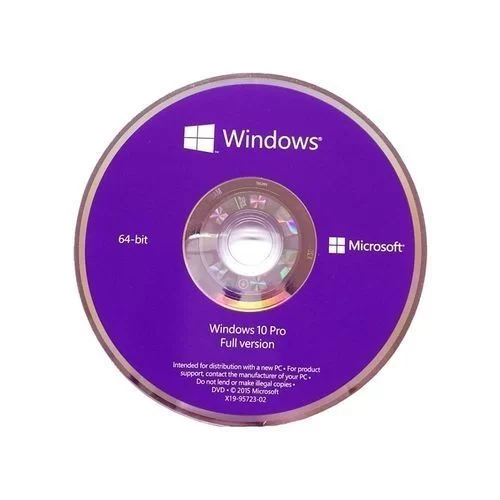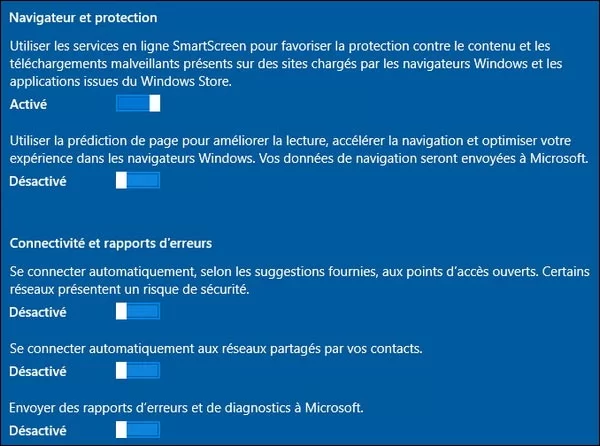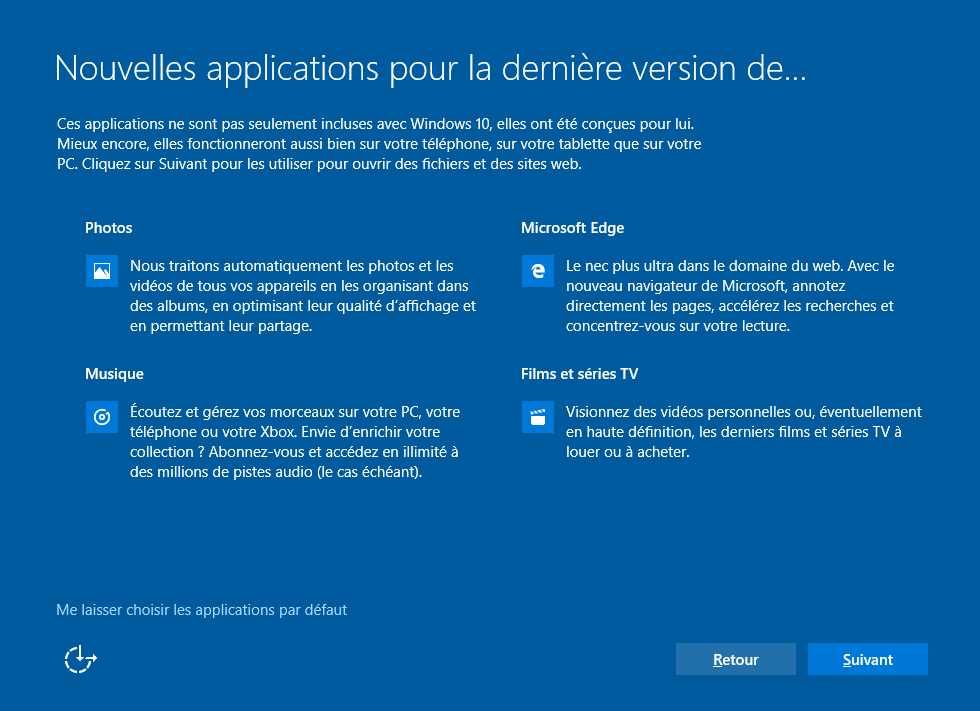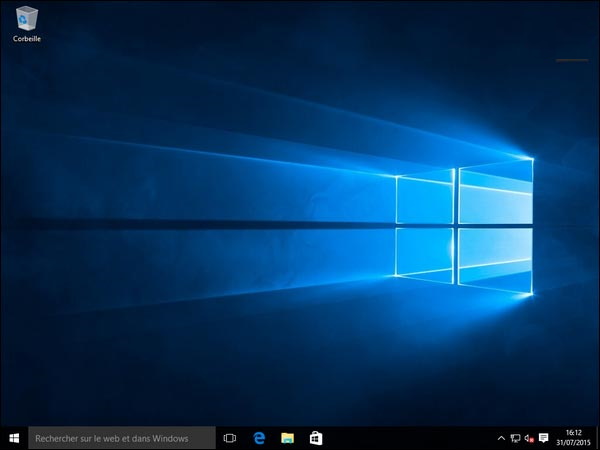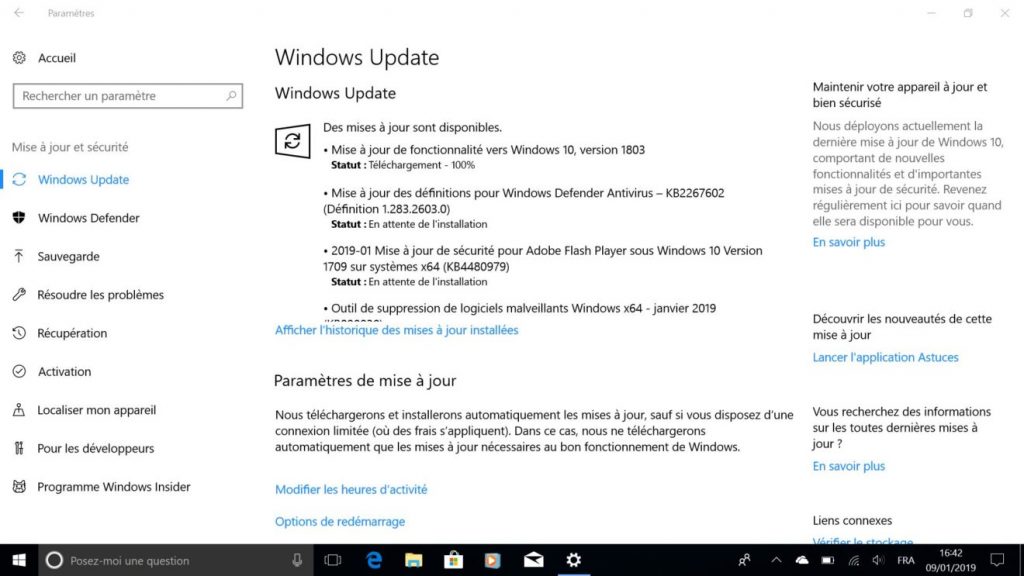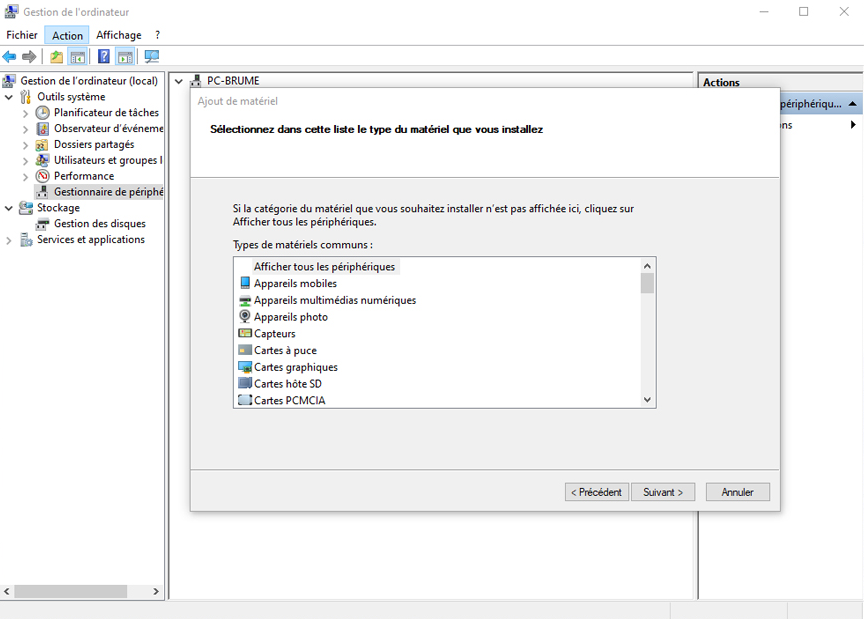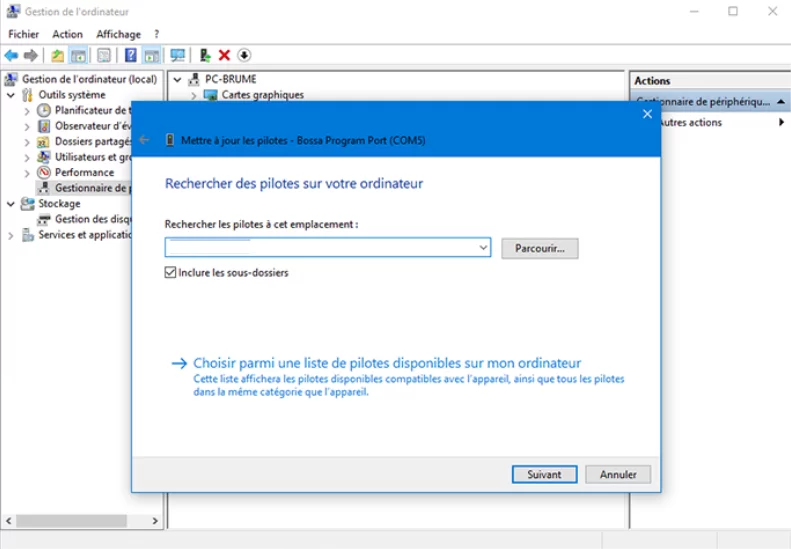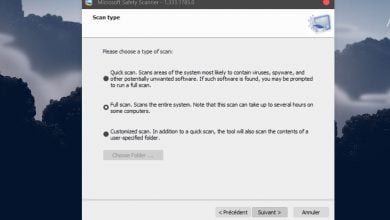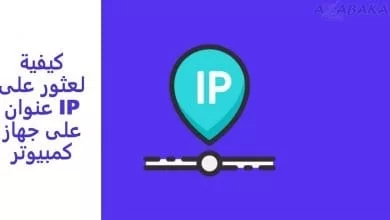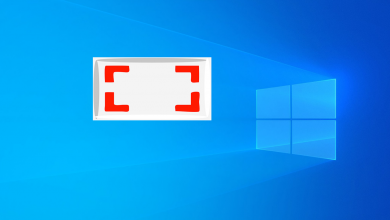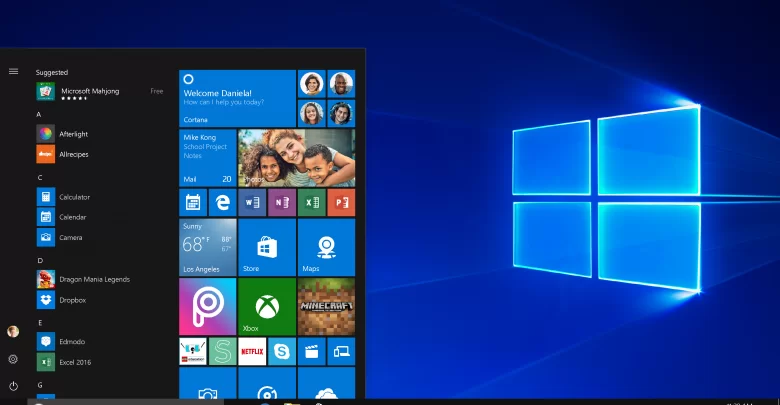
- ويندوز 7: ما هو الدعم الموسع وما هي المخاطر؟
- مطلوب عمل نسخة احتياطية قبل الترقية إلى ويندوز 10
- كيف يمكن الانتقال من ويندوز 7 إلى ويندوز 10 بدون مشاكل ؟
- كيفية تثبيت ويندوز 10 وتطبيقاته بشكل صحيح ؟
- لديك مشكلة عند الترقية إلى ويندوز 10؟
بعد نهاية فترة دعم ويندوز 7 من مايكروسوفت و إطلاق صافرة النهاية على هذا النظام. حيث وضعت مايكروسوفت يوم 14 يناير 2020 حداً للدعم الموسع لنظام التشغيل. فيما يلي كيفية الانتقال إلى ويندوز 10 مجانًا أو بتكلفة أقل و تجنب مشكلات عدم توافق الأجهزة.
الواقع أن النظام القديم لديه 38.52٪ من المستخدمين مقابل 39.87٪ لنظام التشغيل ويندوز 10 (المصدر: ). لا يزال هناك الكثير ولكن لا توجد أي فرصة تقريبًا لقيام مايكروسوفت بإطالة عمر ويندوز 7، وقد فعلت الشركة كل شيء لدفع اعتماد نظام ويندوز 10 منذ إصداره في عام 2015 ويمكننا القول بشكل معقول أنه سيستفيد من نهاية دعم نظام ويندوز 7 القديم لإعادة إنتشار النظام ويندوز 10.
وحتى إذا أرادت شركة Redmond العملاقة تمديد وجود نظام التشغيل ويندوز 7 كما فعلت مع نظام التشغيل ويندوز XP، فإن الفترة ستكون قصيرة على أي حال. سنة أو سنتين على الأكثر. باختصار، إذا لم تكن قد انتقلت بعد إلى ويندوز 10 فقد حان الوقت للتفكير بجدية في ذلك.
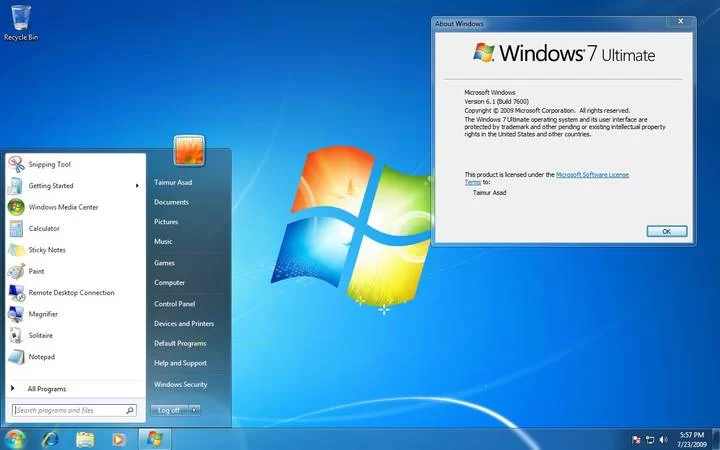
1- ويندوز 7: ما هو الدعم الموسع وما هي المخاطر؟
في 14 كانون الثاني (يناير) 2020 لم يعد هناك أي “دعم موسع” لنظام التشغيل ويندوز 7. منها التحديثات التي تجريها مايكروسوفت لنظام التشغيل وهي تحديثات تتعلق بعيوب الأمان ويندوز 7 والتصحيحات ومن الواضح أنه بدون هذا الدعم الشامل يصبح النظام معرضاً لهجمات الويب.
لذا، نعم يمكن أن توفر لك مجموعة أمان كاملة وتحديثات منتظمة للأدوات المتصلة بالويب (المتصفح، عميل البريد الإلكتروني …) حمايتك، ولكن ربما لا تكون طويلة. سيتخلى الناشرون في النهاية عن ويندوز 7 لصالح الأنظمة الأحدث. ولن يتم دعم النظام من قبل أي شخص، مما يترك خيال المتسللين واسعاً لإيجاد عيوب في نظام التشغيل. كما تقول مايكروسوفت على موقعها على الإنترنت، ستستفيد الشركات من امتداد هذا الدعم وستتاح لها الفرصة لاستخدام ويندوز 7 بعد 14 يناير 2020. لكن سيتعين عليها وضع أيديها في جيوبها كما بالنسبة لنظام التشغيل ويندوز XP، يتطلب تطوير تصحيحات الأمان من مايكروسوفت إعداد فرق تطوير مخصصة لذلك.
إقرأ أيضاً : أفضل 10 برامج مكافحة الفيروسات المجانية لعام 2020
باختصار، إذا كنت فردًا، فقد حان الوقت للتفكير في الانتقال إلى نظام تشغيل أحدث. نظرًا لأنه سيتم التخلي عن ويندوز 8.1 قريباً (تم التخطيط له لعام 2023) فإنه ليس الخيار المثالي. إذا كنت ترغب في الاستمرار في التمتع بالنظام البيئي لـ مايكروسوفت، فإن ويندوز 10 هو الحل الأفضل. لذا إليك كيفية الانتقال إليه دون فقدان بياناتك القيمة واستعادة جميع برامجك.
2- مطلوب عمل نسخة احتياطية قبل الترقية إلى ويندوز 10:
نعم، لقد حان الوقت للترقية من ويندوز 7 إلى ويندوز 10. لكن أولاً وقبل كل شيء من الضروري إجراء نسخة احتياطية لكافة بياناتك في حالة عدم نهاية الترقية كما هو مخطط لها.
لا يجب حفظ الملفات على نفس قسم القرص الصلب الذي توجد فيه البيانات الخاصة بك و لا تقم بالحفظ على القسم C الذي يحتوي على ملفات النظام، تجنب القيام بذلك على قسم آخر من القرص الصلب الرئيسي قدر الإمكان:
- إذا كان لديك العديد من محركات الأقراص الثابتة الداخلية، فاختر محركًا ثانويًا.
- إذا لم يكن كذلك، فاستعن بمحرك أقراص ثابت خارجي وقم بتوصيله بالكمبيوتر عن طريق USB.
- من الممكن أيضًا حفظ ملفاتك على قرص DVD أو Blu-Ray.
- الخيار الأخير: التسجيل على السحابة Cloud. هناك العشرات من الخدمات المخصصة لهذا النوع من الوظائف، حتى أن بعضها يوفر مساحة مجانية (راجع خدمة التخزين المجانية على الإنترنت: أي خدمة تختار؟). ومع ذلك، ضع في اعتبارك أن الاتصال الجيد بالانترنت سيكون ضروريًا، لا سيما إذا قمت بحفظ عشرات جيغابايت.
لحفظ البيانات الخاصة بك هناك سيناريوهان:
إذا كنت تريد حفظ المستندات ومقاطع الفيديو والصور والموسيقى الخاصة بك فقط، فستكون عملية نسخ ولصق بسيطة من مستكشف الملفات ويندوز إلى وسائط أخرى كافية. حدد جميع المجلدات والملفات التي تريد نسخها احتياطيًا، واحفظها على محرك أقراص آخر أو السحابة، وسيتم تشغيل كل شيء. ضع في اعتبارك أنه في هذه الحالة لم تقم بحفظ تكوين ويندوز 7.
خيار آخر هو عمل نسخة احتياطية للنظام بأكمله وكذلك بياناتك الشخصية. لهذا من الضروري استخدام برنامج لنسخ احتياطي كامل. بالتأكيد أثناء الترحيل إلى ويندوز 10، تسجل أداة مايكروسوفت نسخة احتياطية من ويندوز 7 تلقائياً. “أثناء الإنتقال” من الممكن نظريًا العودة إلى الحالة الأولية في حالة وجود مشاكل أو عدم الرضا عن نظام التشغيل الجديد. ولكن النسخ الاحتياطي أو حتى استعادته يمكن أن يسوء. قد تفقد بعض أو كل بياناتك أو يمكنك حتى استعادة نظام غير قابل للاستخدام. لذلك من المثالي حفظ التهيئة بالكامل بما في ذلك مستنداتك الشخصية.
في حالة حدوث مشاكل، يمكنك العثور على جميع البيانات الخاصة بك في بضع دقائق وإعادة محاولة الترحيل إلى ويندوز 10 مرةً أخرى. إذا كان هناك العشرات من برامج النسخ الاحتياطي الكاملة، نوصي باختبار Macrium Reflect والذي يسمح بإجراء نسخة احتياطية للنظام والبيانات الشخصية واستعادتها في حالة إن ساءت الامور. يسمح لك البرنامج أيضًا بإنشاء قرص أو USB قابل للتشغيل والذي يمكنك تشغيل الجهاز منه مباشرة، مما يسمح لك باستعادة نسخة احتياطية (في حالة تعثر نظام وندوز الجديد).
تنزيل Macrium Reflect Free (يفتح في نافذة جديدة)
بمجرد عمل نسخة احتياطية للنظام بالكامل تكون جاهزًا للترحيل إلى ويندوز 10 بدون أي خوف.
3- كيف يمكن الانتقال من ويندوز 7 إلى ويندوز 10 بدون مشاكل ؟
للإنتقال من ويندوز 7 إلى ويندوز 10 فإن أبسط الحلول هو استخدام الأداة الصغيرة التي توفرها مايكروسوفت. بالمناسبة قبل عام واحد، قامت مايكروسوفت بإيقاف الانتقال المجاني من الإصدار القديم إلى الجديد. ومع ذلك من الممكن دائمًا القيام بذلك. عجل قبل فوات الأوان، لأن مايكروسوفت يمكن أن تدرك خطأها وتضع حداً لهذا الأمر مجانًا … ما لم يكن طوعيًا فمن يدري؟
قم بتنزيل أداة التحديث المجانية Windows 10 Upgrade Utility على هذا العنوان: قم بتنزيل أداة الترقية إلى ويندوز 10 (يفتح في نافذة جديدة)
ابدأ البرنامج المعني. في النافذة الأولى التي تظهر والتي تتوافق مع اتفاقية الترخيص، انقر فوق قبول. يتحقق البرنامج بعد ذلك من أن التكوين الخاص بجهازك يمكنه دعم التحديث ثم يبدأ الإعداد تلقائيًا. يمكنك إيقاف هذه العملية في أي وقت عن طريق النقر فوق “إلغاء الترقية” وظيفة في الجزء السفلي الأيسر من النافذة. يمكنك أيضًا متابعة العمل عن طريق النقر فوق الزر “تصغير“. لن تتوقف هذه العملية ويمكنك متابعة أعمالك في ويندوز 7، الوقت الذي يقوم فيه البرنامج بتنزيل وإعداد نظام ويندوز 10. تستغرق العملية حوالي عشرين دقيقة. المرحلة الأولى تنتهي، قبل أن تبدأ المرحلة الثانية.
عادة ما يكون تثبيت تحديث ويندوز 10 هو الأطول. يتطلب الأمر ما بين 30 و 40 دقيقة على الأقل وستكون إعادة تشغيل جهاز الكمبيوتر على الأقل ضرورية. والخبر السار هو أنه لن يكون لدينا شيء لنفعله خلال هذه العملية، باستثناء الإجابة على بعض الأسئلة. لا تقم بإيقاف تشغيل جهاز الكمبيوتر ودع ويندوز يكمل الإعداد وحده، فهو يهتم بكل شيء تقريبًا.
أخيرًا، إذا رفض ويندوز 10 التثبيت على جهازك لأنك لم تستفد من الترحيل المجاني في الوقت المحدد، فاعلم أن هناك خدعة لتنزيل برنامج صغير مخصص عادة للعملاء الذين يستخدمون التقنيات المساعدة. يتم شرح إجراء التنزيل من هنا : ويندوز 10 مجانًا.
إذا كانت أداة التحديث لا تعمل؟
إذا لم تعمل أداة الترقية المجانية الصغيرة، فسيتعين عليك الحصول على ترخيص رسمي لنظام التشغيل ويندوز 10. من خلال الذهاب إلى متجر مايكروسوفت عبر الإنترنت، يمكن أن تبدو الفاتورة باهضة : حوالي 145 يورو لإصدار “العائلة” نظام التشغيل ويندوز 10 أو 259 يورو لإصدار “المحترف“. ولكن هناك بديل قانوني تمامًا : استخدم موقعًا مثل urcdkey.com والذي يقدم مفاتيح تسجيل رخيصة نوعاً ما وغير مقرصنة أو المتاجر الأخرى:
4- كيفية تثبيت ويندوز 10 وتطبيقاته بشكل صحيح ؟
أثناء تثبيت نظام التشغيل ويندوز 10 وبغض النظر عن الطريقة التي تستخدمها، يقدم لك النظام ضبط بعض الإعدادات. تتيح لك إحدى الشاشات الأولى تنشيط إعداد حماية البيانات أو عدم تنشيطها. إذا كنت لا تريد أن يتعلم النظام أي شيء عن عاداتك فأوقف جميع الخيارات. لاحظ أن تعطيل ميزة “الإعلانات ذات الصلة” لن يمنعك من تلقي الإعلانات من وقت لآخر. لكن تلك أقل كثافة. هذا كل شيء.
يطالبك ويندوز 10 بتنشيط Cortana أو عدم تنشيطها. هذا هو المساعد الذي يمكنك طرح أي نوع من الأسئلة عليه، شفهياً أو الكتابة في شريط البحث. وهو مشابه لمساعد جوجل أو مساعد اليكسا ولكن خاص بجهاز الكمبيوتر. إذا كنت ترغب في استخدامه ما عليك سوى النقر فوق الزر “استخدام Cortana“. ولكن من الممكن تمامًا الاستغناء عن المساعد وتعطيله في نفس الوقت الذي يتم فيه تثبيت نظام التشغيل ويندوز 10. انقر على هذا “ليس الآن” (لاحظ أن مايكروسوفت بذلت جهودًا كبيرة للسماح للمستخدم رفض تثبيت Cortana بسهولة وهو ما لم يكن مع الإصدارات الأولى من نظام التشغيل ويندوز 10).
أثناء تثبيت نظام التشغيل سيسألك ويندوز أيضًا عن التطبيقات التي يجب أن ترتبط بملفات الوسائط المتعددة التي تقوم بتخزينها (الصور، الموسيقى، الأفلام …). بتحديد ميزة “السماح لي باختيار التطبيقات الافتراضية“، يمكنك منع على سبيل المثال Microsoft Edge من أن يكون المتصفح الإفتراضي. على أية حال يمكنك تغيير هذا الإعداد بمجرد تثبيت النظام.
الخطوة الأخيرة: التحديثات
انتهت عملية الترقية من ويندوز 7 إلى ويندوز 10 … أو تقريبًا. في هذه المرحلة يجب أن تجد واجهة مكتب نظام التشغيل، بالإضافة إلى جميع التطبيقات والمستندات التي كنت تستخدمها بموجب ويندوز 7. ولكن بما أن تثبيت نظام التشغيل ويندوز 10 لم ينته حقًا، فسيتعين عليك الذهاب في Windows Update Center لتنزيل أحدث تصحيحات نظام التشغيل. يجب أن يسمح لك هذا أيضًا بتثبيت برامج تشغيل الأجهزة التي لم يتم التعرف عليها أثناء تثبيت ويندوز 10. للوصول إلى Windows Update انقر فوق الزر “ابدأ” ثم انقر فوق عجلة الإبهام الصغيرة. إفتح قائمة الإعدادات والتي تحل محل لوحة التحكم بالكامل تقريبًا. ثم انقر فوق “تحديث وأمان” واضغط على زر “التحقق من وجود تحديثات“.
إقرأ أيضاً : أفضل برامج الحماية الشاملة للكمبيوتر لسنة 2020
5- لديك مشكلة عند الترقية إلى ويندوز 10؟
عند الترقية إلى نظام التشغيل ويندوز 10، فليس غريباً مواجهة مجموعات من المشاكل مع تعاريف جهازك Drivers. يتخلى المصنعون بعد بضع سنوات عن أي دعم لتعاريف اجهزتهم وأحيانًا يكون من الضروري القتال من أجل الحصول على تعاريف جديدة خاصة بالإصدار الأخير من ويندوز. إليك كيفية التخلص من جميع هذه المشكلات (تقريبًا).
بدء تحديث قاعدة بيانات ويندوز :
بشكل افتراضي، يخزن ويندوز في برنامج التثبيت الخاص به عدة آلاف من التعاريف. عند الترقية من ويندوز 7 إلى ويندوز 10، تبحث أداة التثبيت في هذه القاعدة عن برامج التشغيل الصحيحة وإعدادها. في حالة حدوث مشكلة ولم يتم تثبيت الجهاز بشكل صحيح، أدخل إلى :
- “إدارة الأجهزة” أو “إدارة الكمبيوتر” : Gestionnaire de périphériques – Gestion de l’ordinateur
- في النافذة التي تظهر، حدد وظيفة الإجراء وحدد إضافة أجهزة الجيل القديم : Ajouter un matériel d’ancienne génération
- انقر فوق “التالي” وحدد “وظيفة البحث” وقم بتثبيت الأجهزة الجديدة تلقائيًا : Rechercher et installer automatiquement le nouveau matériel
- إذا تعذر على ويندوز تثبيت برامج التشغيل الخاصة بالمكون، فاضغط على الزر “التالي“. حاول العثور على تعاريف قريبة من مكونات جهازك في القائمة التي تظهر والتحقق من صحة المكون بالزر التالي.
تثبيت برامج التشغيل يدويا :
إذا لم يتم تثبيت برامج التشغيل بشكل صحيح فربما يرجع ذلك إلى أن نظام التشغيل ويندوز 10 لم يتعرف عليها من قاعدة بياناته. في بعض الحالات قد يختار نظام التشغيل تعاريف خاطئة، مما يجعل جهازك غير مستقر. ستحتاج بعد ذلك إلى العثور على برامج التشغيل أو التعاريف على موقع الشركة المصنعة وتثبيته يدويًا متل : Dell، HP Lenovo، Acer، Asus …
يمكن فعل ذلك من “إدارة الأجهزة” Gestionnaire de périphériques، حدد موقع المكون وانقر فوقه بزر الماوس الأيمن. حدد وظيفة استعراض جهاز الكمبيوتر للعثور على برنامج التشغيل. في المربع البحث عن برامج التشغيل على جهاز الكمبيوتر، انقر فوق استعراض وحدد الدليل الذي توجد به برامج التشغيل التي عثرت عليها من موقع الشركة المصنعة. لاحظ أن هذه العملية ستكون ضرورية لكل تحديث لنظام التشغيل ويندوز 10 إذا كان النظام خاطئًا في إختيار برامج التشغيل أثناء التثبيت التلقائي.
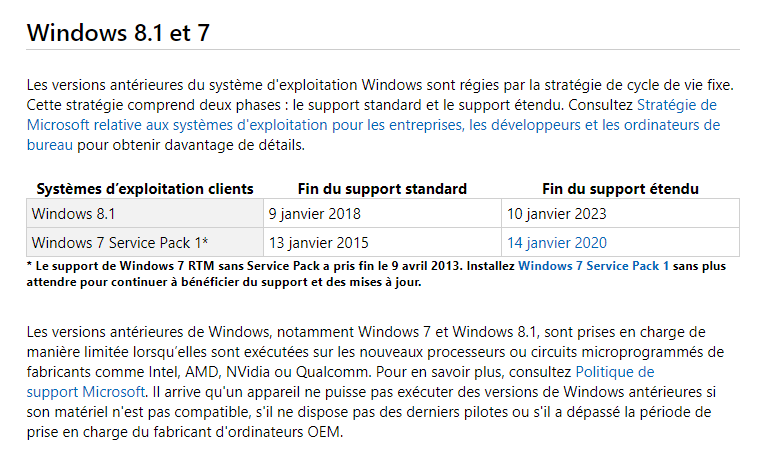
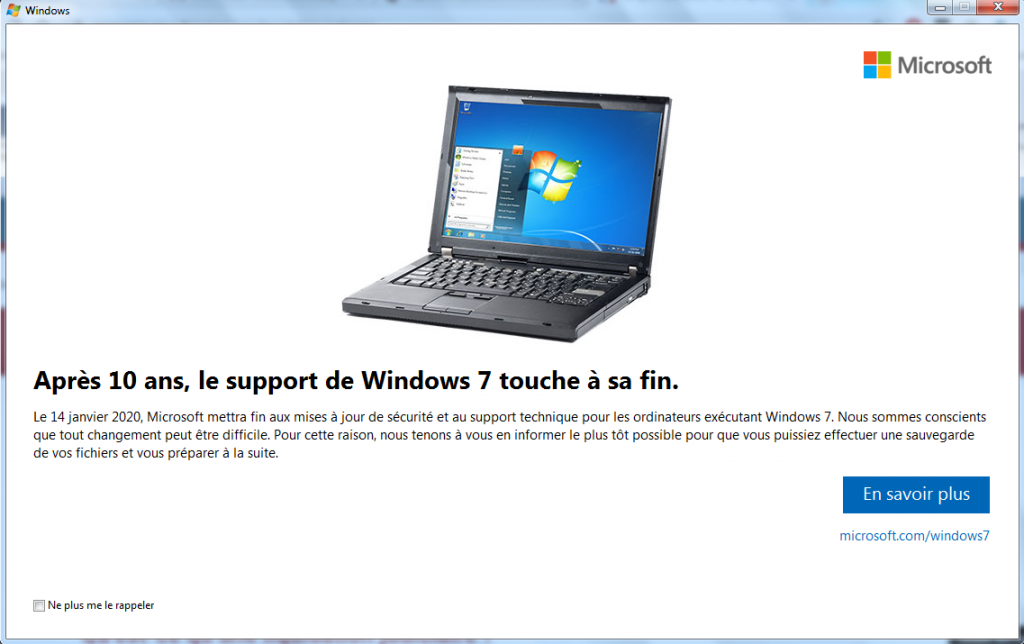
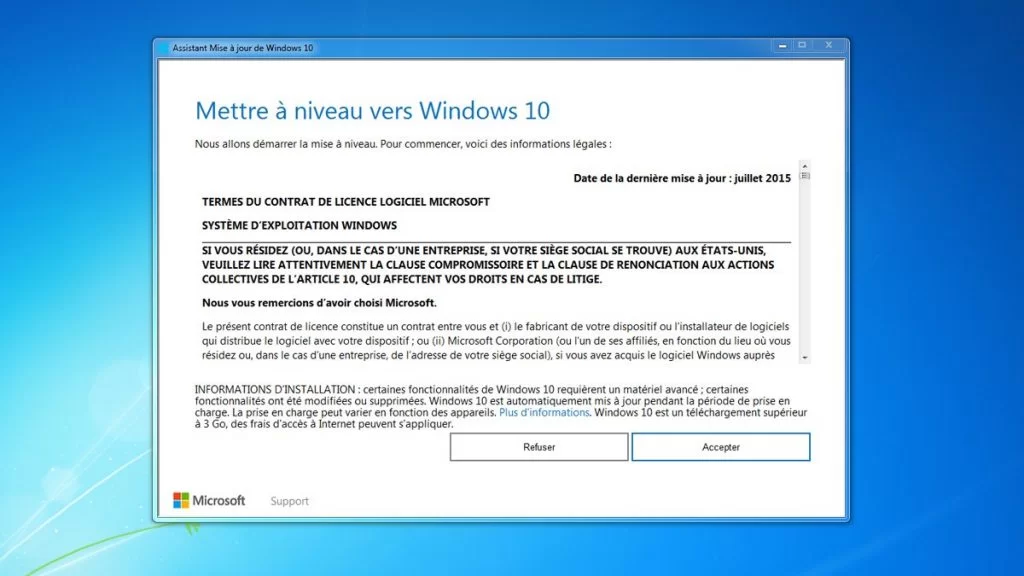

![نهاية دعم ويندوز 7 - كيفية الترقية إلى ويندوز 10 مجانًا ؟ Windows 10 Pro Upgrade [PC Online code]](http://m.media-amazon.com/images/I/41qidpquuEL._AC_SX342_.jpg)